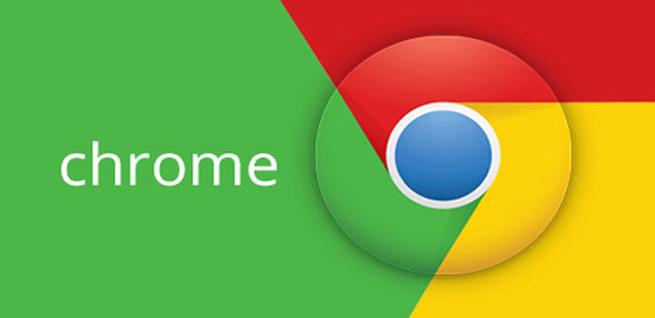Cato: la extensión que permite controlar Chrome con comandos
Cato es una nueva extensión para Google Chrome que agrega una interfaz de comandos al navegador para controlar Chrome con los comandos compatibles. La extensión es similar a al proyecto Ubiquity de Mozilla. La funcionalidad de Cato es mucho más ligera que la funcionalidad de Ubiquity. Nos ofrece un gran abanico de posibilidades y funciones para realizar en el que es uno de los navegadores más usados.
Cato
Cato soporta comandos que están disponibles de una forma u otra en Chrome ya, y la característica principal de la extensión es que hace que todos estén disponibles en una sola ubicación.
Requiere permisos adicionales, y algunos usuarios no quieren arriesgarse a instalar la extensión debido a eso. Cato solicita acceso a “leer y cambiar todos sus datos en los sitios web que visita”, “leer y cambiar sus marcadores” y “administrar sus aplicaciones, extensiones y temas”.
La funcionalidad que ofrece Cato requiere estos permisos adicionales, pero los incidentes recientes de la extensión de Chrome pueden haber hecho que los usuarios tengan cuidado con las extensiones que soliciten “todos sus datos nos pertenecen”.
Sin embargo, la extensión es de código abierto. Podemos comprobar la fuente en GitHub para comprobar que no hay nada oculto dentro.
Cato agrega un solo icono a la barra de herramientas de Chrome. El usuario interactúa con la extensión haciendo clic o tocando en el icono, o usando el atajo de teclado Ctrl +.
La extensión muestra una línea de comandos cuando se activa la interfaz. Lo primero que podemos hacer es escribir “mostrar todos los comandos” para tener una idea de lo que admite la extensión.
No es necesario escribir el comando completo, ya que Cato muestra sugerencias que coinciden con la consulta una vez que comenzamos a escribir. Seleccionamos una acción con el ratón o el teclado.
Lo que podemos hacer con la extensión
- Tabs: cerrar, cerrar todo excepto los actuales, separar, copiar y cargar en la ventana Incógnito, duplicar, cambiar a, ordenar pestañas y combinar ventanas, mover la pestaña hacia la izquierda, mover la pestaña a la derecha, siguiente pestaña, ficha de impresión, pestaña de recarga, recargar todas las pestañas, clasificar pestañas, silenciar / desactivar la pestaña.
- Copiar URL
- Extensiones: deshabilitar, desactivar todo, habilitar, mostrar, desinstalar
- Marcador: Buscar marcador, abrir marcadores, marcar / quitar marcador de la página
- Mostrar Descargas
- Mostrar historial de navegación
- Reproducir / pausar medios
- Configuración abierta
- Ventanas: Abrir ventana, Abrir ventana de incógnito
- Sitios: Amazon, Gmail, Google Calendar, Google Drive
- Alternar pantalla completa
- Opciones de Cato
- Mostrar todos los comandos de Cato
Simplemente tenemos que escribir algunas de las letras de un comando y seleccionarlo una vez que aparece como una sugerencia. Cato ejecutará el comando.
Los comandos son en su mayoría acciones que se pueden ejecutar utilizando otros medios en el navegador. Podemos hacer clic con el botón derecho del ratón en las pestañas de muchas de las operaciones. También podemos abrir el administrador de extensiones para deshabilitar las extensiones.
La principal característica de Cato es que hace que esté disponible en la parte frontal de Chrome. La extensión viene con algunos ajustes en la parte superior de la que nos permiten cambiar el tema de la interfaz. Podemos cambiar colores, tamaños de texto y más utilizando el menú de configuración.
Via: www.redeszone.net
 Reviewed by Zion3R
on
6:38
Rating:
Reviewed by Zion3R
on
6:38
Rating: